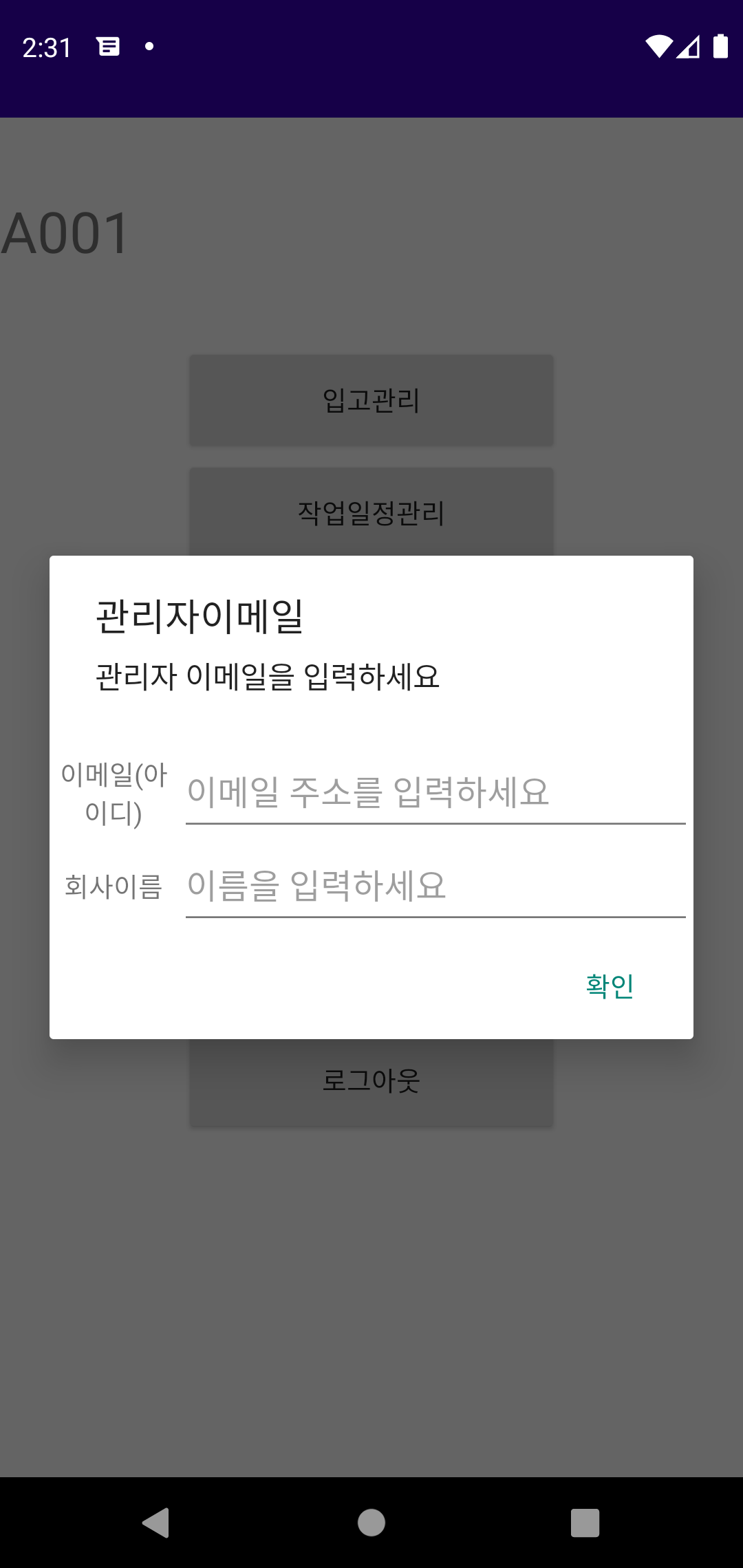
이 앱은 작은 정비업소등에서 사용할 수 있도록 개발된 앱입니다.
1. 이앱은 5가지 정도의 공정을 가지고 있는 정비업소에서 각 공정별로 입고되는 수리대상 품목(이하 수리차량이라 명칭)을 입고, 도장, 하부, 판금, 점검 등의 구분에 따라 관리할 수 있도록 지원하는 앱입니다.
2. 데이터는 Firebase Realtime Database 을 기반으로 하고 있기 때문에 실시간 작업현황을 공유 할 수 있습니다.
3. 사용자는 일정기간 동안 무상으로 사용해 보면서 업무 적용여부를 판단할 수 있으며, 계속해서 사용하고자 하는 경우에는 매월 정기결제를 통해 사용을 유지할 수 있습니다. (관리자는 해당 데이터가 많아지거나 해서 백업이 필요한 경우 정기결제 수입으로 백업등을 관리합니다.)
4. 이앱에서는 구글계정 이메일을 기반으로 사용자 관리를 하고 있으나, 사용자의 이메일 계정은 사용자 확인을 위해서만 사용 되며, 외부로의 제공은 허용하지 않습니다. (사용자 등록시 사용자 이름은 별칭을 사용하여도 무방합니다.)
5. 초기 등록시 사용되는 이메일계정은 데이터 관리자의 계정으로 사용 되므로 신중하게 입력해 주시고, 추후 앱을 삭제한 경우 사용자 이메일 계정을 다시 등록할 경우 기존 데이터가 없어질 수 있으므로 관리자 이메일 계정은 잘 기억하고 있어야 합니다. (필요시 요청에 의해 확인후 알려 드릴 수는 있습니다.)
위 화면과 같이 초기 실행시 관리자 이메일 계정과 사용자의 회사명칭을 입력하면 화면에 표시 됩니다.
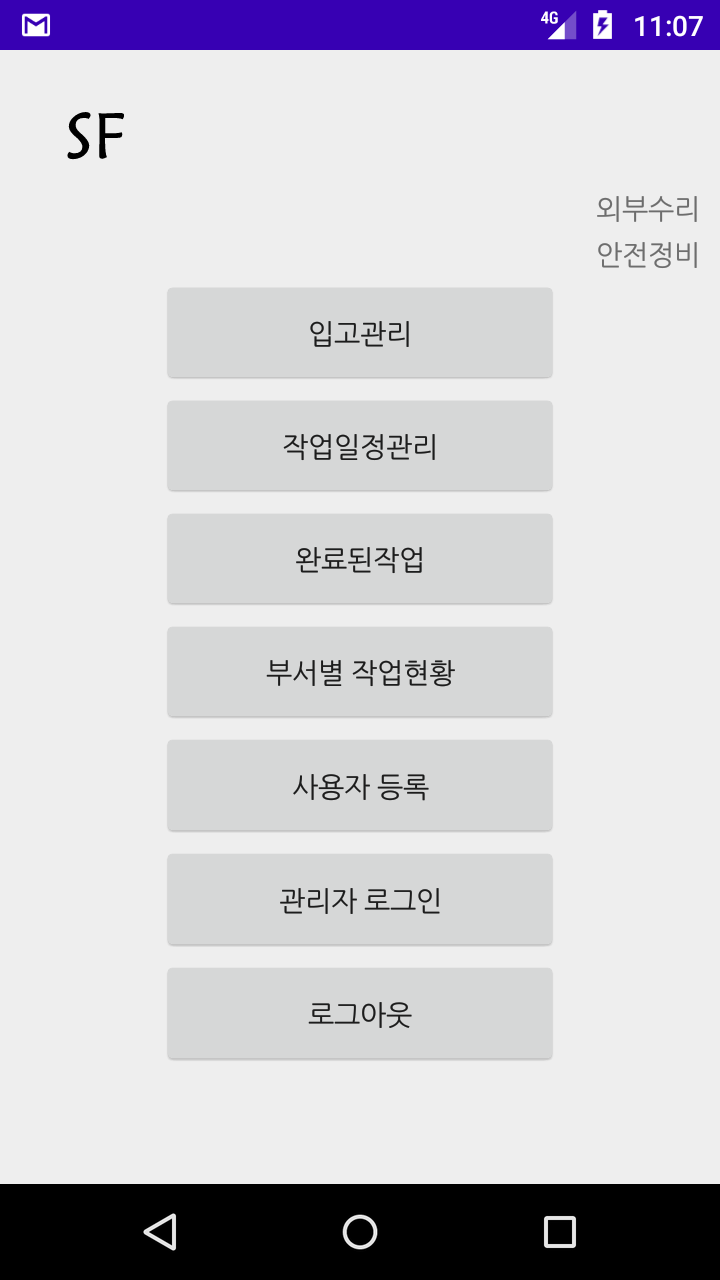
이앱의 기본 메뉴 구성은 다음과 같습니다.
1.입고관리 : 신규 차량 등록 화면
2.작업일정관리 : 부서별 작업대상 목록을 조회 하고, 작업 단계의 진행을 등록
3.완료된작업 : 입고관리에서 등록된 작업대상목록 중에서 처리가 완료된 대상 조회
4.부서별 작업현황 : 부서별 작업현황 조회 및 완료된 부서별작업 리스트 조회
5.사용자등록 : 구글계정으로 로그인한 사용자에 대한 승인 처리 및 사용자의 소속부서 변경
6.관리자로그인 : 관리자는 기본지정된 계정만 사용이 가능하며, 부서코드 및 명칭관리
7.로그아웃 : 이 앱에서 로그아웃 하고 앱을 종료함
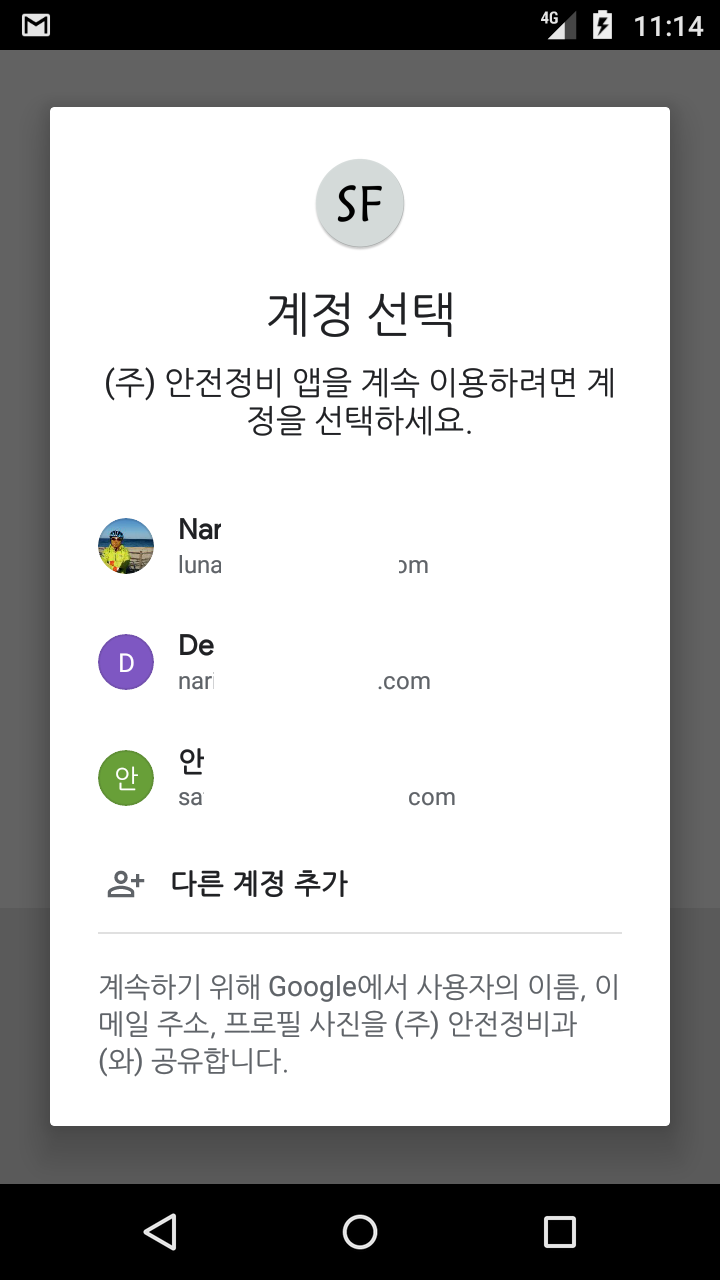
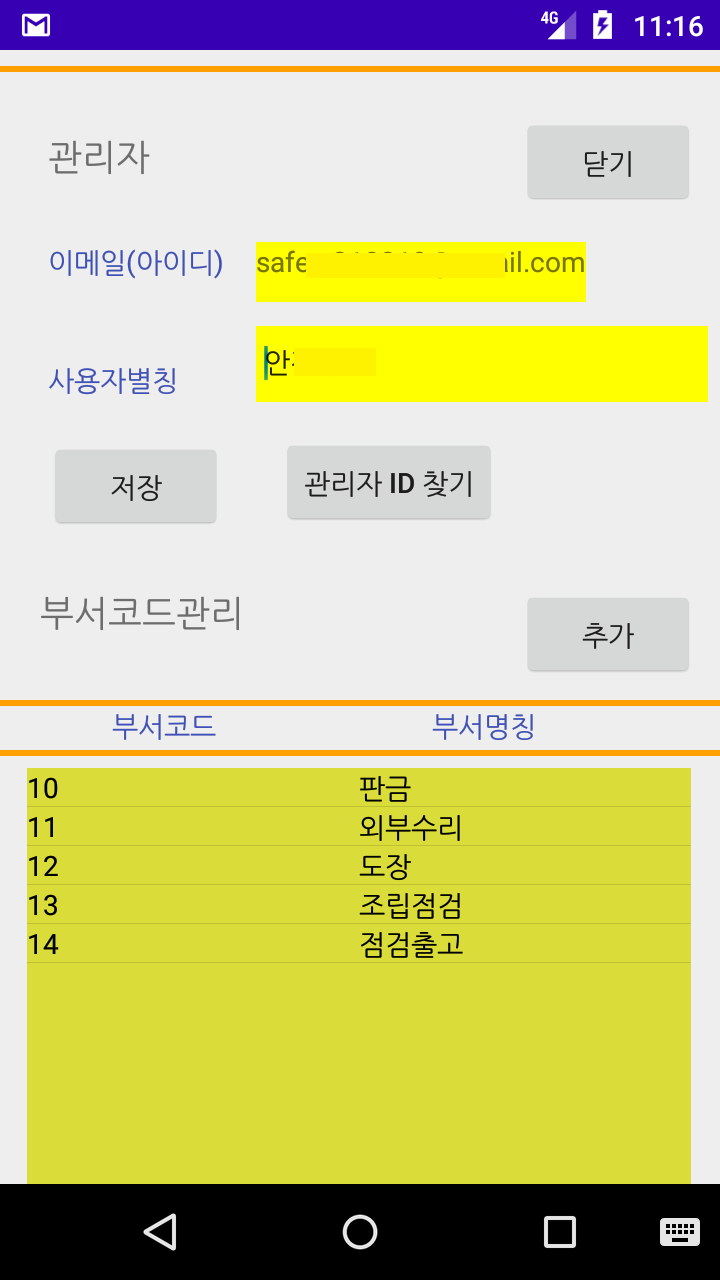
구글 계정을 이용하여 로그인이 완료된 이후에는
다음 그림의 내용과 같이
메뉴화면에서 관리자로그인을 선택하면
1.구글로그인 버튼이 나오며, 사용하는 구글계정으로 로그인시작
2.다음부터는 등록된 계정을 선택할 수 있음
3.관리자로 로그인된 경우만
* 이메일 및 사용자별칭에 노란색 배경이 나옴
* 저장버튼 활성화됨 (관리자 아닌경우 저장 버튼은 비활성화)
4. 추가 버튼으로 부서코드를 추가할 수 있으며, 여기 등록된 순서
와 일치하도록 작업목록이 구성되므로, 작업순서에 맞게 부서코드
를 부여하여 등록 하여야 함. (코드값은 중요하지 않으나 가급적
숫자를 이용하여 순서 정렬이 될 수 있도록 부여함)
5. 부서코드 수정시에는 해당 코드가 있는 열을 클릭하면 부서 수정
화면이 나옴.
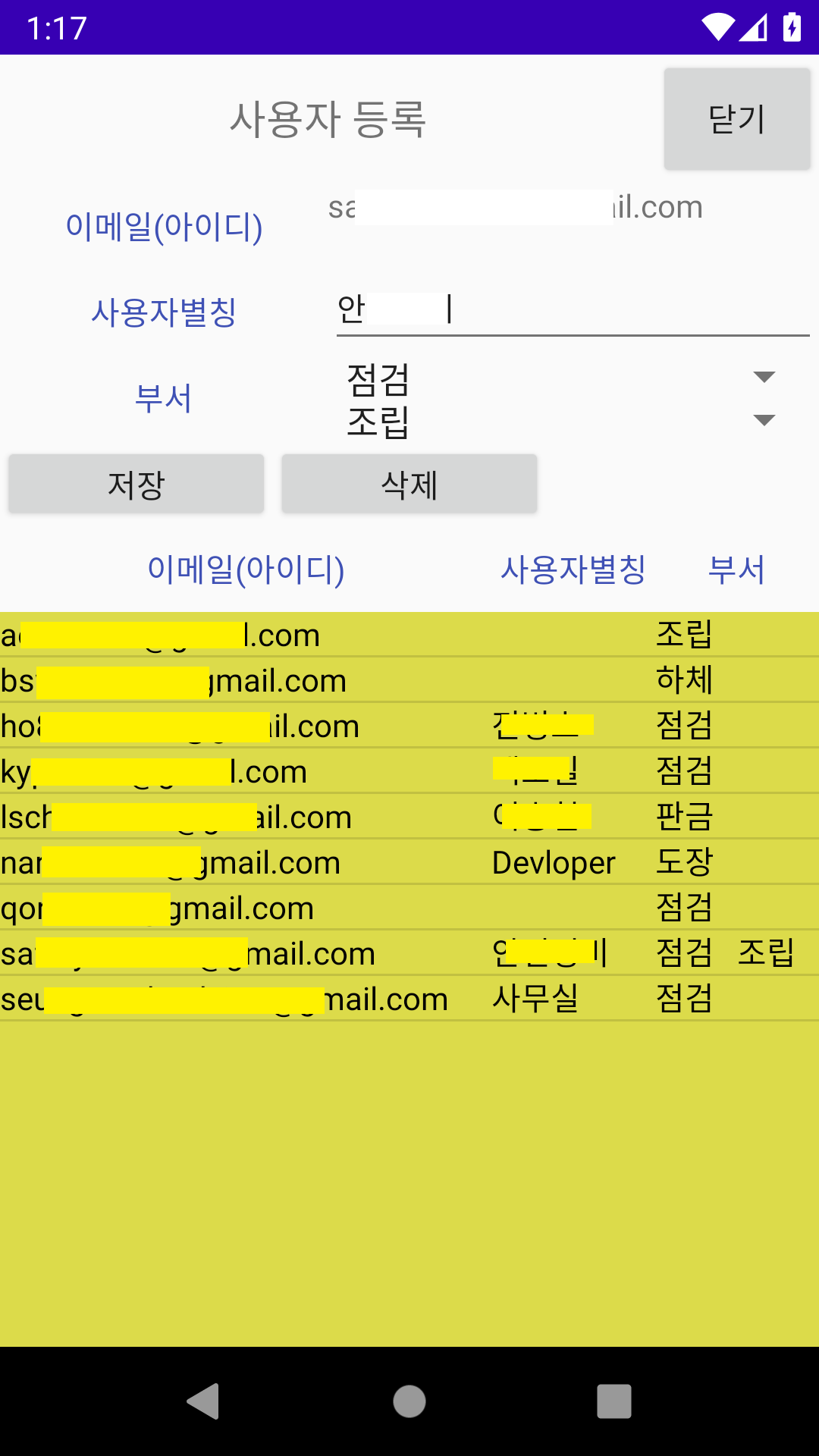
구글 로그인을 통해서 사용자등록 화면 전환된 이후에는
1.사용자별칭을 입력 저장할 수 있고, 소속부서를 선택할 수 있으며, 여기서 나오는 부서명칭은 관리자 화면에서 입력한 부서 명칭이 나옴.
2.저장 또는 삭제를 선택할 수 있음. (삭제를 하게 되면, 로그아웃 상태로 나가기 때문에 다시 로그인을 해서 사용자 정보를 저장해야함)
3.부서코드를 2개까지 선택할 수 있으며, 두번째 부서는 선택하지 않을 경우 공백이 되어야 함.
4.사용자가 저장되면 아래 그림 처럼 회색 바탕으로 표시 되고 이 때는 관리자 이 화면에서 해당 사용자를 클릭 하여 승인을 해야 업무를 처리할 수 있음.
5. 승인되었던 사용자의 경우도 왼쪽 그림과 같이 선택하면 승인을 취소할 수 있음. 승인 취소시 배경이 회색이 되는 지 확인되어야 함.
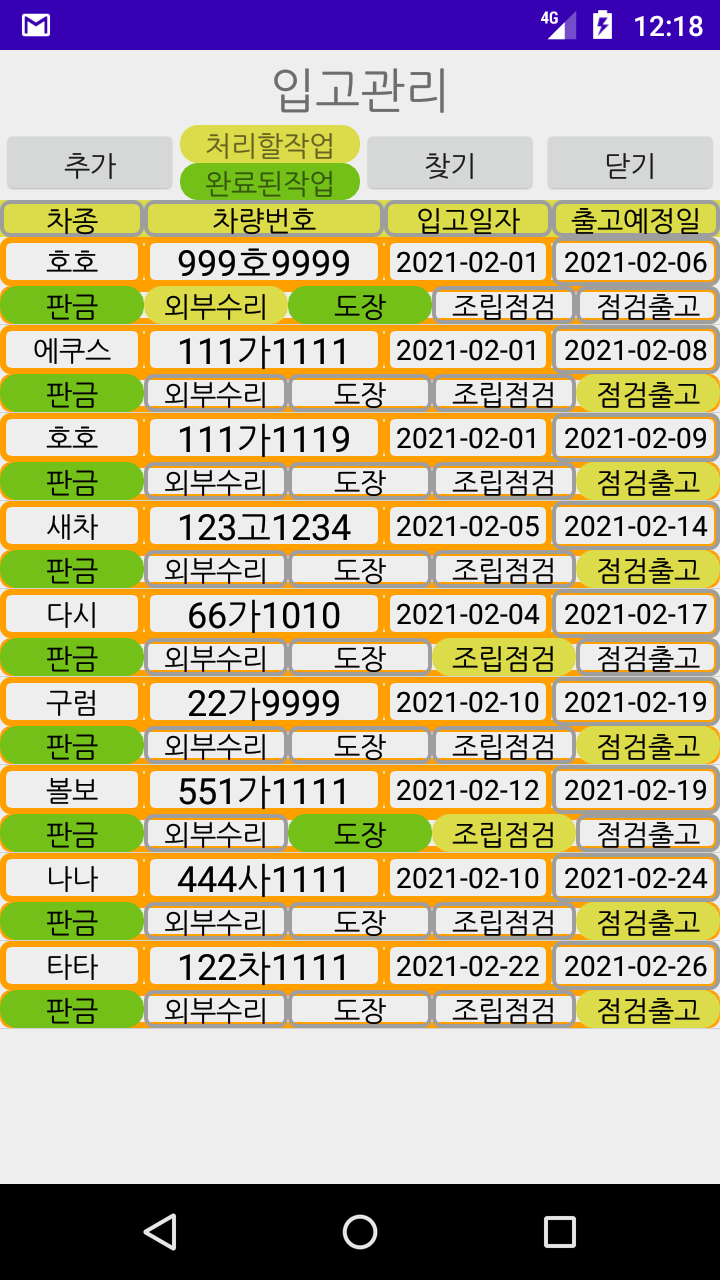
업무처리순서는
1.입고관리 관리에서 새로운 차량 정보 등록
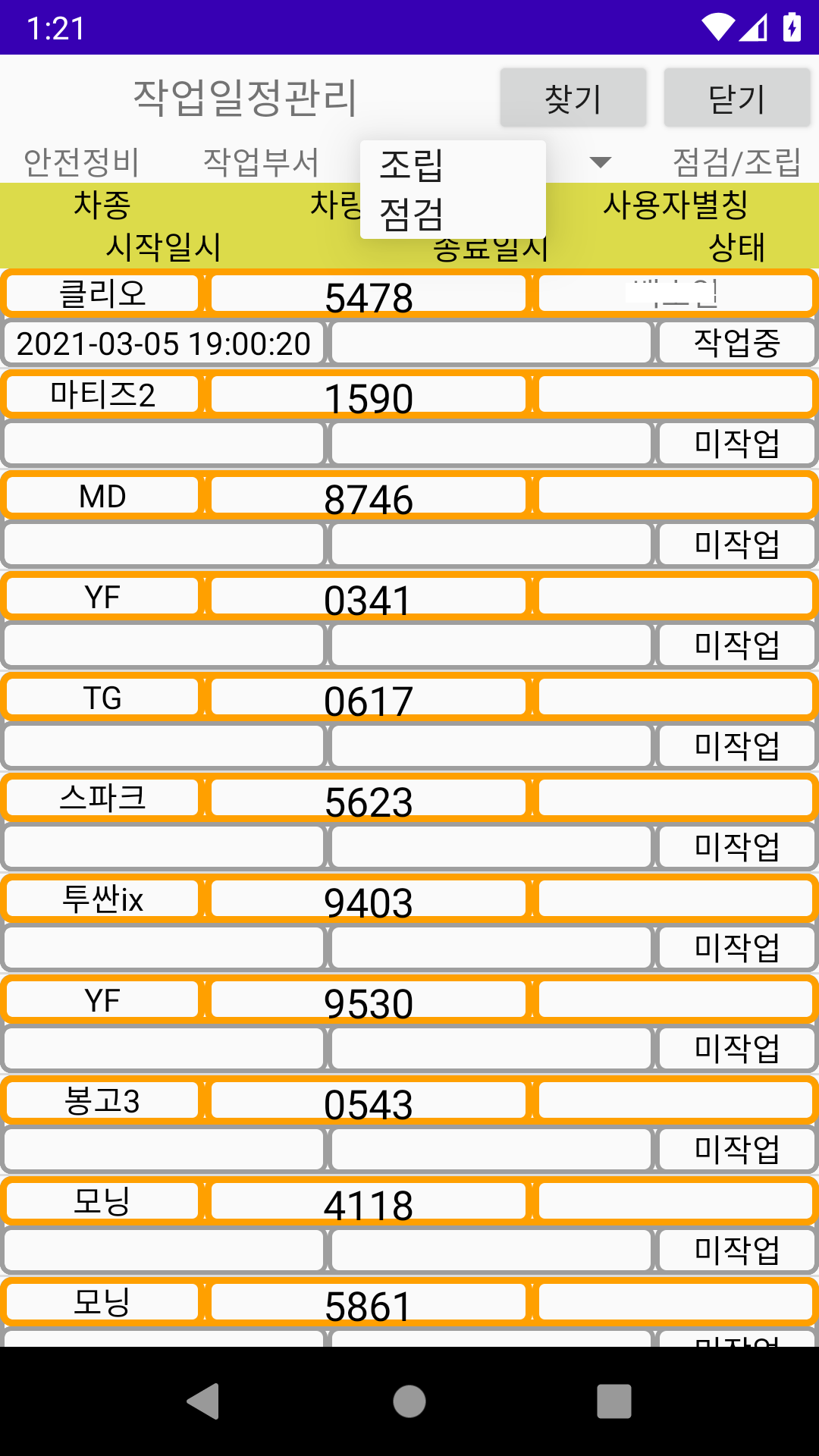
2.작업일정관리는 각 부서별로 로그인한 사용자의 부서코드 정보를 이용하여 부서별 작업일정을 관리함
(리스트에 작업대상을 클릭하면 다음단계로 진행되며 완료된 작업은 리스트에서 없어짐)
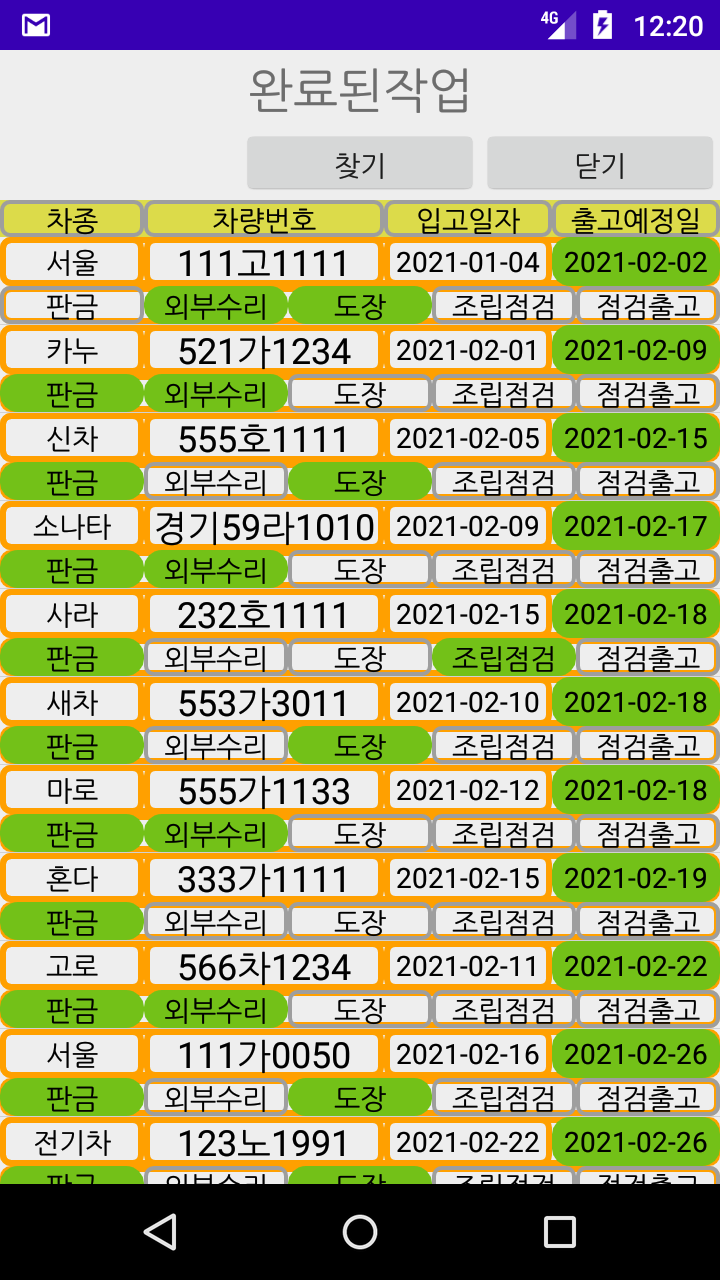
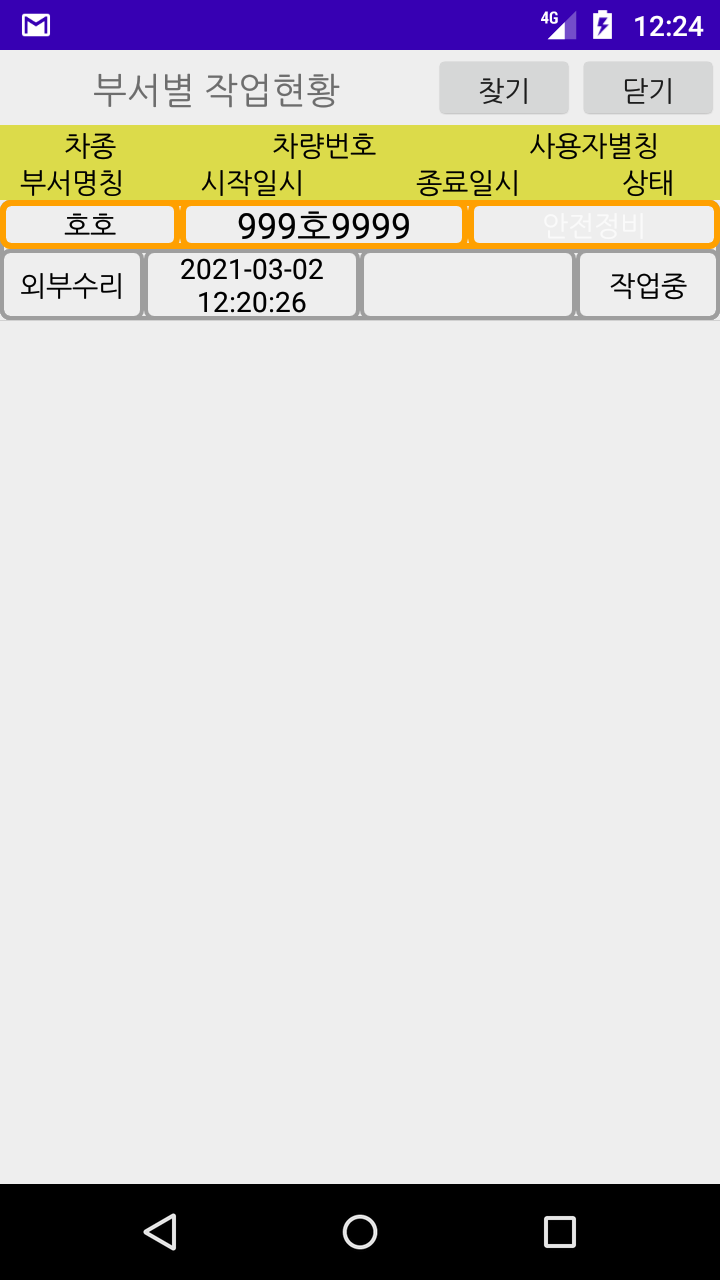
3.완료된 작업에서는 입고관리 화면에서 처음 등록시 선택한 수리부분의 개수에 따라 작업이 완료되면 입고관리에서는 사라지고 해당 차량의 정보가 완료된 작업에서만 나타남
4.부서별 작업현황은 각 부서에서 작업을 시작하게 되면 각부서의 작업중인 현황을 실시간으로 확인할 수 있음
1. 입고관리
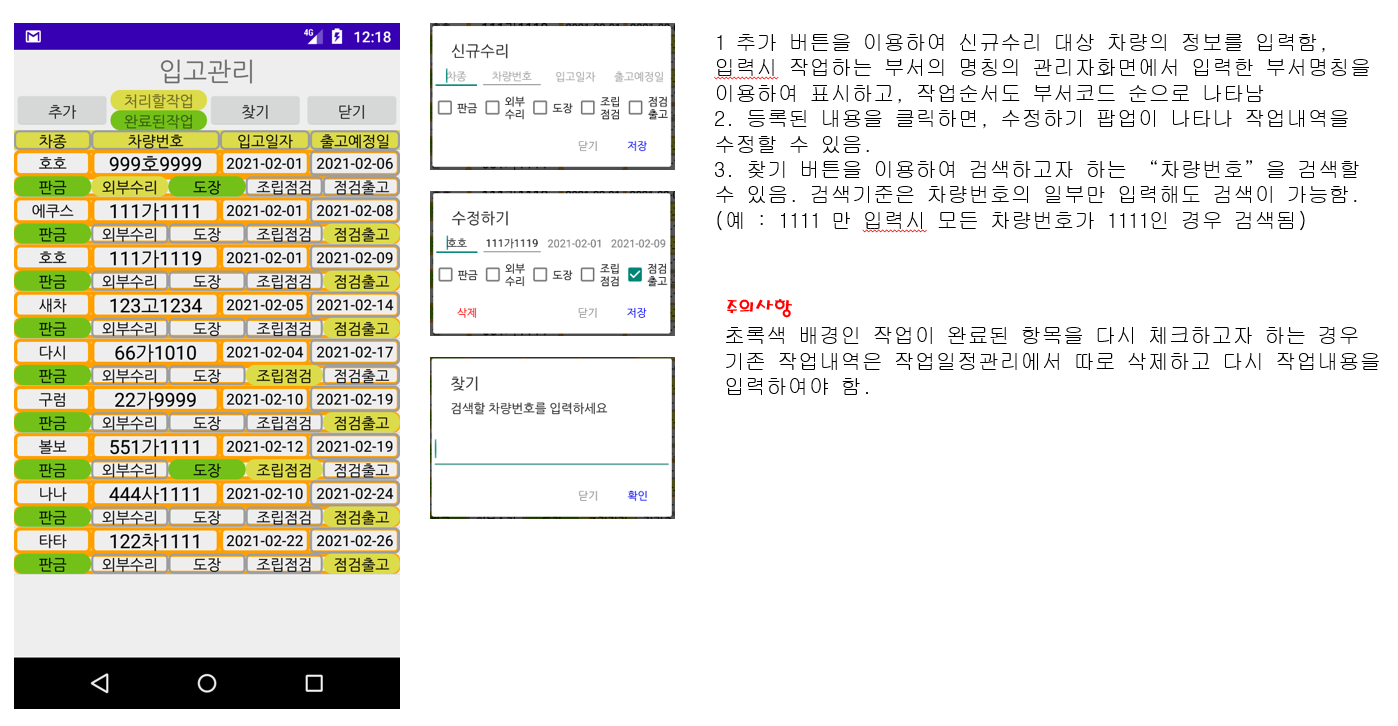
2. 작업일정관리
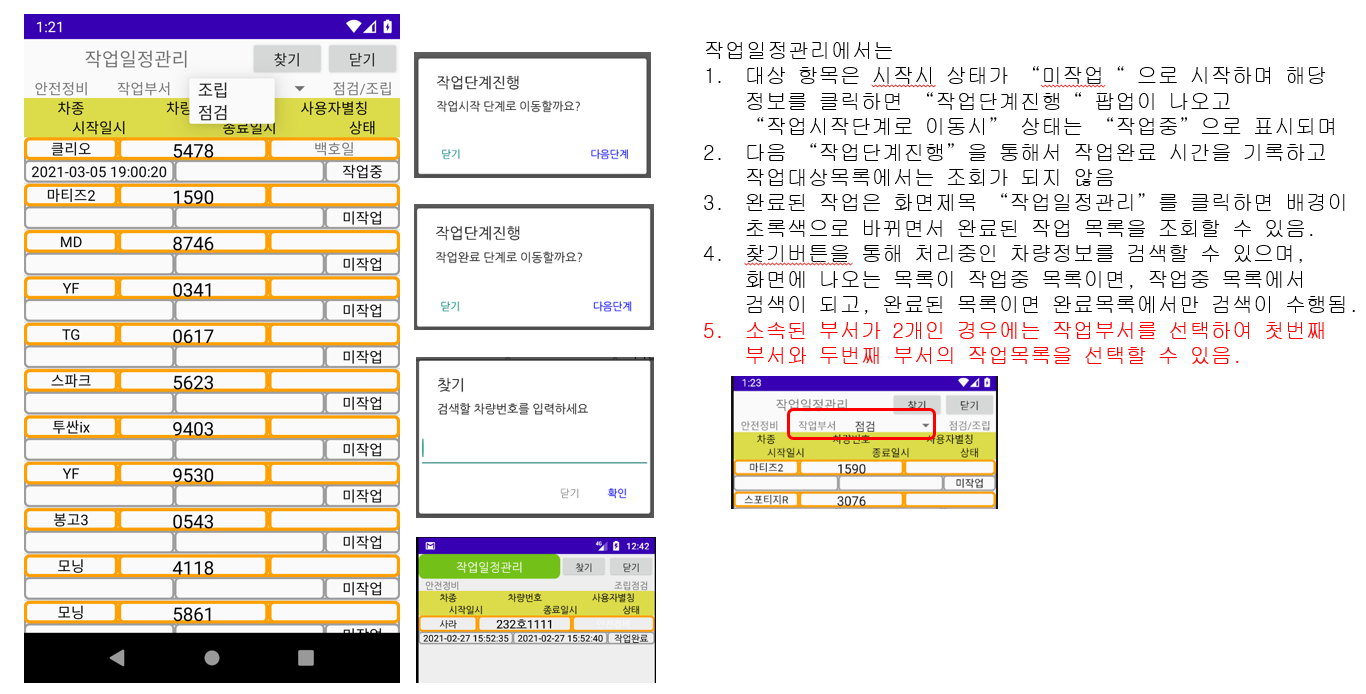
3.완료된 작업
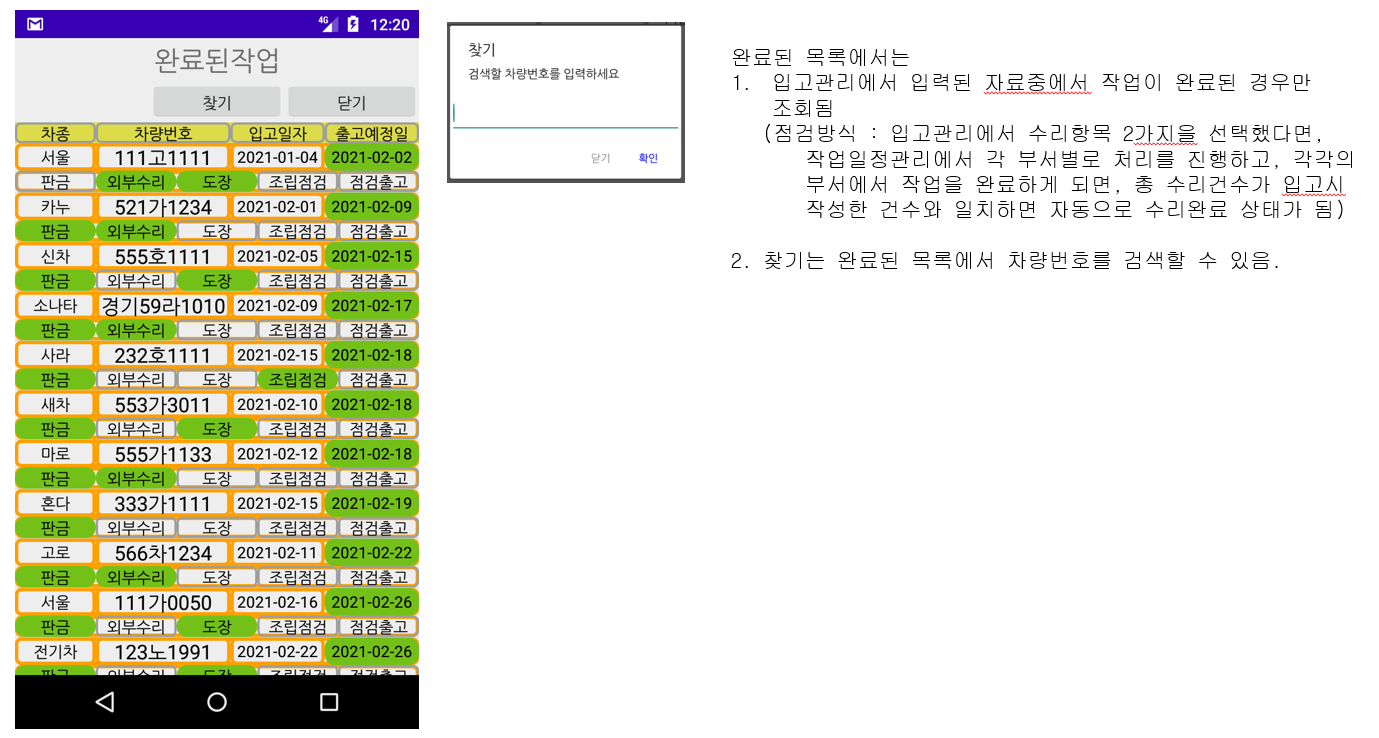
4. 부서별 작업현황
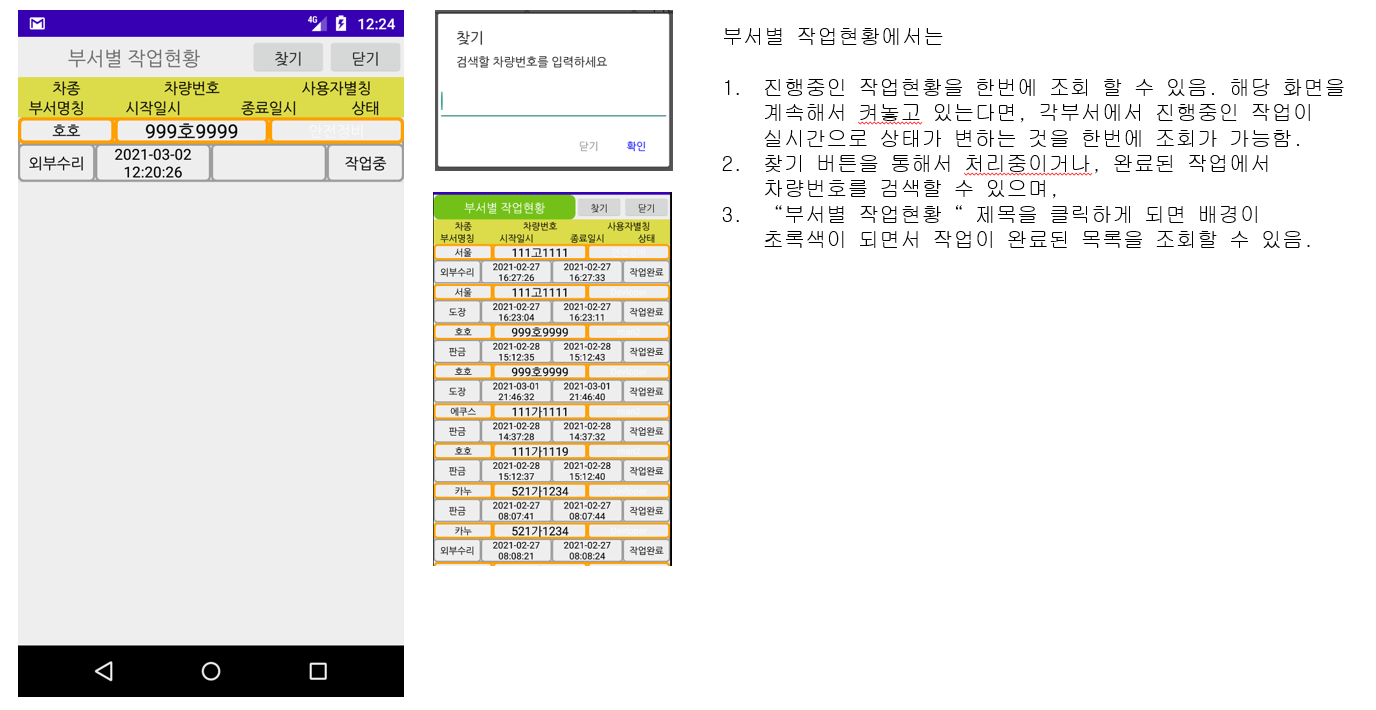
그외 궁금하거나 기능 개선이 필요한 경우는 이메일로 알려 주시면 개선을 진행해 드립니다.
메일수신처 6k2emg@gmail.com 입니다.
감사합니다.
'자작앱 설명서' 카테고리의 다른 글
| 휴게시간 은 뭐지 ? (0) | 2021.04.21 |
|---|---|
| Process Manager (Monthly payment type) User Guide English Version (0) | 2021.03.30 |
| 알림다이어리 앱에 대하여... (0) | 2021.02.15 |
| Plus+ 앱에 대한 설명서 (0) | 2021.01.23 |
| 안드로이드 앱 만들기 실패해 버린 앱의 이야기 (공공마스크 판매처 앱) (0) | 2020.12.15 |